Delta Tips: 積分曲線のオフセットおよび高さの設定
NMDT_0066
Deltaでは、設定された積分曲線を自動で縮尺し、位置を調整してデータ上に表示します。
以下、表示される積分曲線のオフセットと高さの設定方法について説明します。
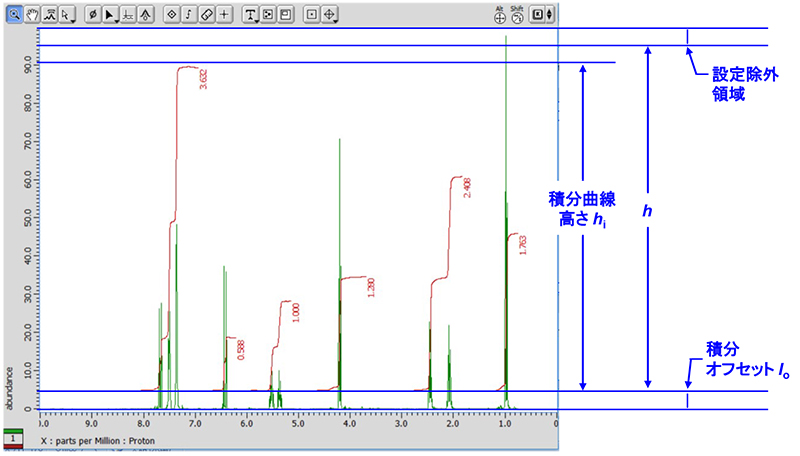
積分曲線は上図のように自動で設定されます。積分オフセットIoは、スペクトルのピークスレッショルドを基準に設定されます。また積分曲線高さhiは、最も大きな積分値を持つ積分曲線を基準とし、h =1として指定されたhiの値より設定されます。hは積分オフセットIoから設定除外領域までの高さです。積分オフセットIoおよび積分曲線高さhiのデフォルト設定は、Deltaの環境設定で変更することが可能です。
★ 設定除外領域はお使いのPCディスプレイの大きさおよび画素数により変わります。
★ 設定された積分曲線は、手動で調整することが可能です。詳細についてはDelta Tips「積分範囲と積分ベースライン」(⇒NMDT_0060)を参照してください。
以下、積分オフセットIoおよび積分曲線高さhiの環境設定方法について説明します。
Default Integral Offset: 積分オフセットIoの設定
① 「Deltaコンソール」ウインドウの[オプション]−[環境設定]を選択する。
⇒ 「環境設定」ウインドウが表示されます。
② 「Geometry」タブ画面の[Default Integral Offset]に値を入力する。
★スペクトルのピークスレッショルド位置からY軸の最大値までを100として設定してください。
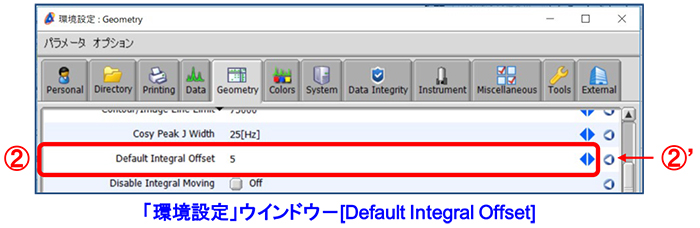
★ 上図②’ボタンをクリックするとデフォルトの設定値に戻ります。
③ 再度データを選択する。
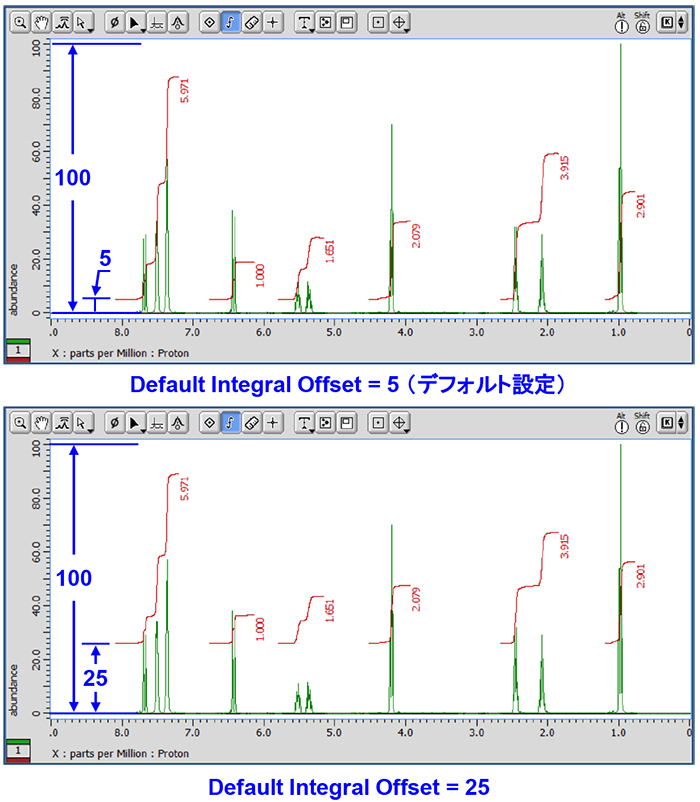
★ ピークスレッショルドについて
ピークスレッショルドレベルは、Delta「環境設定」ウインドウの[Baseline Detection Method]で指定されたアルゴリズムを用いて自動で設定されます。設定されたスレッショルドレベルは手動で調整することができます。また、Deltaの環境設定でデフォルト設定を変更することも可能です。
ピークスレッショルドレベルの手動設定:
① ポインターバー①ボタンをクリックする。
⇒ データ上にスレッショルドマーカーが表示されます。
② ピークスレッショルドマーカーをマウスポインターでドラッグし、マーカーレベルを設定する。
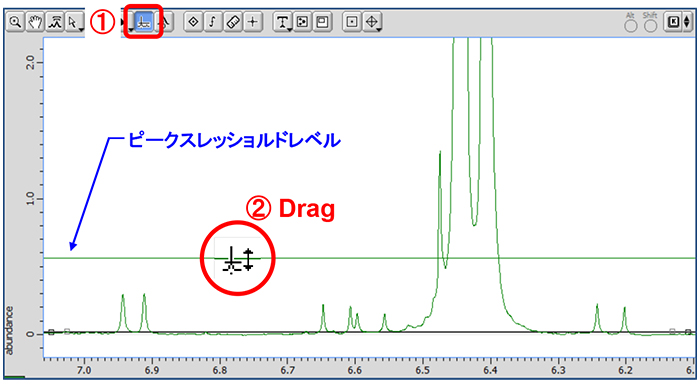
ピークスレッショルドレベルの環境設定:
① 「Deltaコンソール」ウインドウの[オプション]−[環境設定]を選択する。
⇒ 「環境設定」ウインドウが表示されます。
② 「Geometry」タブ画面で以下のデフォルト設定を変更する。
[Baseline Detection Method]: ベースライン自動検出方法の選択
「Traditional1」: Delta V4.3.6方式 (デフォルト)
「Traditional2」: JEOL製NMRデータ処理ソフトウェアALICE2方式
「Histogram」: Delta V5.0.0方式
[Baseline Threshold Scale]: ピークスレッショルドレベルの微調整
算出されたデフォルトのピークスレッショルドレベルに対して係数を掛けて微調整できます。
[Baseline Noise Scale]: ノイズスレッショルドレベルの微調整
算出されたデフォルトのノイズスレッショルドレベルに対して係数を掛けて微調整できます。

Integral Height Scale: 積分曲線高さhiの設定
① 「Delta Console」ウインドウの[オプション]−[環境設定]を選択する。
⇒ 「環境設定」ウインドウが表示されます。
② 「Geometry」タブ画面の[Integral Height Scale]に値を入力する。
⇒ 表示される積分曲線の高さを縮尺します。
★ P.1の図を参照し、積分曲線高さhiの値を設定してください。
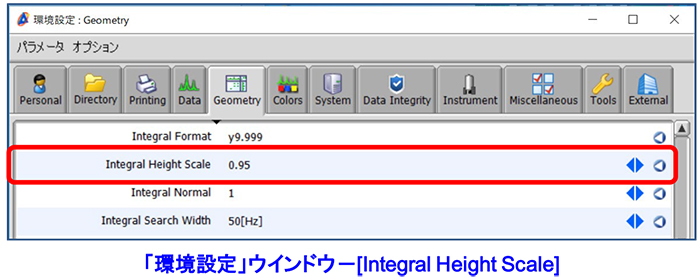
③ 再度データを選択する。
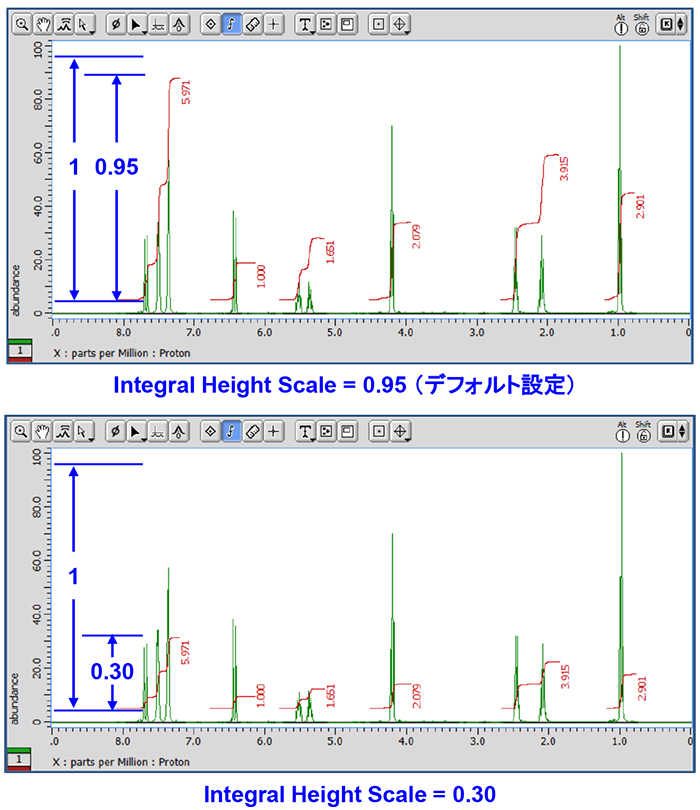
- このページの印刷用PDFはこちら。
クリックすると別ウィンドウが開きます。 
PDF 1.38 MB
